Créer des projets que vous pouvez facturer à plusieurs clients
| Activée pour | Version préliminaire publique | Disponibilité générale |
|---|---|---|
| Utilisateurs, automatiquement |  1er mars 2024 1er mars 2024 |
 1er avril 2024 1er avril 2024 |
Valeur commerciale
Lorsque les projets impliquent plusieurs clients, facturer les clients appropriés pour les différentes tâches du projet peut être difficile et prendre du temps. Business Central rend la facturation moins complexe en vous permettant de spécifier les clients facturés et les donneurs d’ordre sur chaque ligne de tâche du projet. Grâce à ces informations sur chaque tâche, vous pouvez générer automatiquement des factures pour les clients corrects.
Détails de la fonctionnalité
Vous pouvez définir le N° client facturé et le N° client donneur d’ordre pour chaque ligne de tâche du projet. Pour que vous puissiez saisir ces informations, nous avons rendu les champs suivants disponibles dans la table Tâche du projet, la page de sous-formulaire Lignes tâche projet et la page Fiche tâche projet :
- N° client facturé
- Nom facturation, Nom facturation 2
- Adresse de facturation, Adresse de facturation 2
- Ville facturation, Code postal facturation
- Commune facturation, Code pays/région facturation
- N° contact facturation, Contact facturation
- N° donneur d’ordre
- Nom du donneur d’ordre, Nom du donneur d’ordre 2
- Adresse donneur d’ordre, Adresse donneur d’ordre 2
- Ville donneur d’ordre, Code postal donneur d’ordre
- Commune donneur d’ordre, Code pays/région donneur d’ordre
- N° contact donneur d’ordre, Contact donneur d’ordre
- Code destinataire
- Nom du destinataire, Nom du destinataire 2
- Adresse destinataire, Adresse destinataire 2
- Ville destinataire, Code postal destinataire
- Commune destinataire, Code pays/région destinataire
- Contact destinataire
- Code langue, Région de format
- N° doc. externe, Votre référence
- Code mode de paiement, Code conditions de paiement
- Méthode de calcul des prix
La page Fiche tâche projet comprend la plupart des champs et les rend disponibles depuis le sous-formulaire Lignes tâche projet.

La page Fiche tâche projet contient les raccourcis suivants :
- Général, qui contient les champs Détails du client, Description, N° doc. externe et Type de tâche projet.
- Lignes, qui contient les lignes planning projet.
- Comptabilisation, qui contient les champs Groupe comptabilisation projet, Méthode TEC, Total TEC, Magasin et Emplacement.
- Facture et expédition, qui contient les détails de facturation et d’expédition ainsi que les champs Conditions de paiement et Mode de paiement.
Le sous-formulaire Lignes tâche projet contient les champs N° client facturé, N° donneur d’ordre, N° doc. externe et Votre référence. D’autres champs ne s’affichent pas, mais vous pouvez les ajouter via la personnalisation.
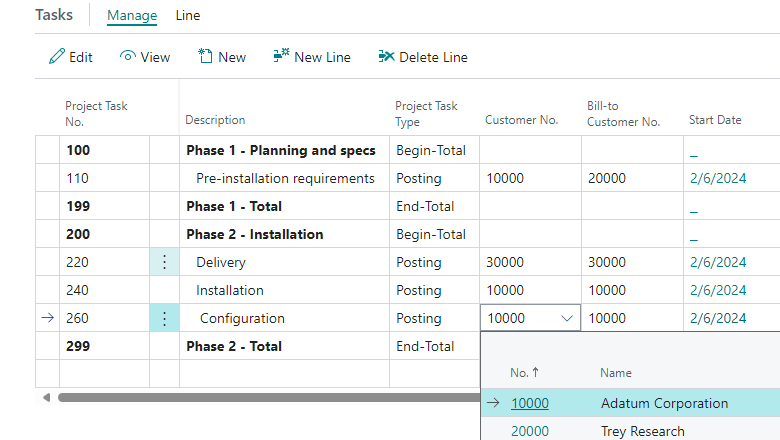
Vous pouvez modifier les champs uniquement si vous sélectionnez Comptabilisation dans le champ Type de tâche projet.
Activez la fonctionnalité ou laissez-la désactivée
Si vous êtes satisfait des fonctionnalités de facturation dont vous disposez déjà, vous pouvez continuer à les utiliser. Si vous décidez d’utiliser cette fonctionnalité, il est facile de l’activer.

Sur la page Configuration du projet, dans le champ Mode de facturation par défaut, choisissez l’une des options suivantes :
- Par projet, qui est le paramètre par défaut. Si vous choisissez cette option, les champs sont vides et vous ne pouvez pas les modifier. Les champs ne s’affichent pas sur la page du sous-formulaire Lignes tâche projet.
- Par tâche projet. Si vous choisissez cette option, vous pouvez modifier les champs. Business Central utilise les détails de facturation que vous définissez sur les lignes tâche projet pour créer des factures et définir les prix.
Pour garantir la flexibilité, vous pouvez utiliser le champ Mode de facturation sur la page Fiche projet sur le raccourci Facture et expédition. Pour afficher le champ, vous devrez peut-être choisir Afficher plus.
Vous pouvez passer de Par projet à Par tâche projet. Dans ce cas, Business Central renseigne les champs au niveau de la tâche en fonction des valeurs de l’en-tête. Ce changement est irréversible si des tâches sont définies pour le projet.
Donnez-nous votre avis
Aidez-nous à améliorer Dynamics 365 Business Central en proposant des idées et en nous transmettant vos suggestions et commentaires. Consultez le forum à l’adresse https://aka.ms/bcideas.
Voir aussi
Créer des projets (documents)
Commentaires
Bientôt disponible : Tout au long de 2024, nous allons supprimer progressivement GitHub Issues comme mécanisme de commentaires pour le contenu et le remplacer par un nouveau système de commentaires. Pour plus d’informations, consultez https://aka.ms/ContentUserFeedback.
Envoyer et afficher des commentaires pour